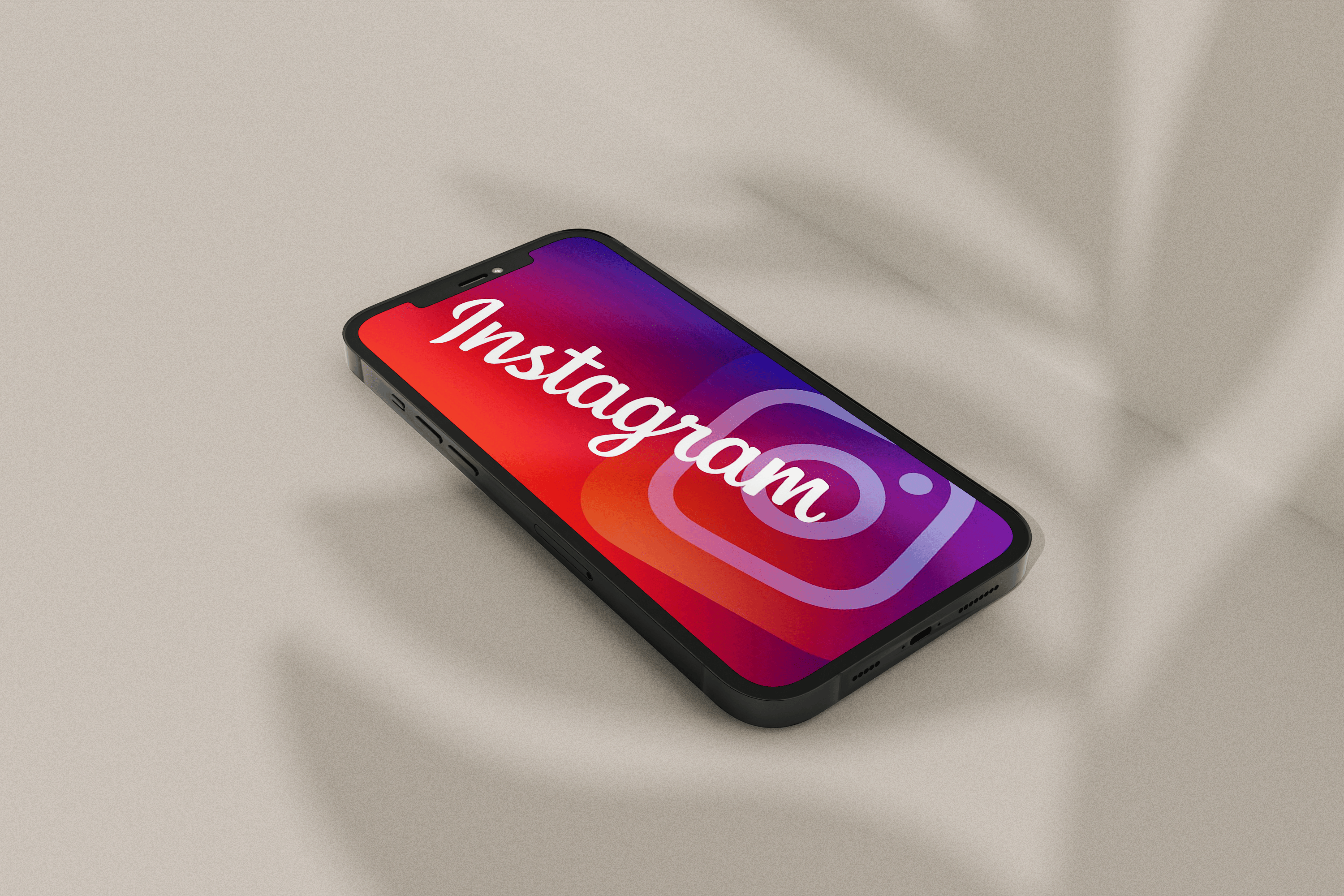Заказывая Интернет-услуги для дома или офиса, вы неизбежно создаете полную домашнюю сеть. Это позволяет всем вашим устройствам - компьютерам, планшетам, смартфонам, принтерам и сканерам, интеллектуальным телевизорам и подключенным устройствам, таким как интеллектуальные розетки и бытовая техника, - использовать сетевое подключение. Это почти всегда делается с помощью маршрутизатора, устройства, которое подключается к вашему кабельному или спутниковому модему и распределяет интернет-услуги по всей территории, как по беспроводной сети, так и с помощью кабелей Ethernet. (Многие поставщики услуг объединяют маршрутизатор и модем в одно устройство, но это не будет иметь никакого значения для потребителей.)

Беспроводной диапазон - теория и практика
Одна из распространенных проблем, с которой часто сталкиваются при установке беспроводных сетей, заключается в том, что радиоволны, которые сети Wi-Fi используют для связи, очень хорошо переносятся на открытом воздухе, но гораздо менее эффективны, когда их просят распространяться через твердые объекты, такие как стены или двери. . Радиоволны жестяная банка преодолевать такие препятствия, но для этого используется значительная часть их силы. Вы можете заметить, что беспроводное оборудование имеет номинальный диапазон, например, 600 футов. И если вы установите это оборудование на улице, в прекрасную погоду, в гигантском открытом поле, между двумя сетевыми компонентами ничего не будет, вы действительно обнаружите, что они будут работать довольно хорошо, даже если они будут находиться на расстоянии 600 футов друг от друга.
Теперь проделайте то же самое в доме, полном стен, холодильников, дверных проемов и лестниц. У вашей сети могут быть проблемы с достижением чего-то на расстоянии 60 футов, всего в 10% от номинального диапазона. Слабый Wi-Fi может быть очень неприятным и может иметь ряд различных причин. У вас может быть маршрутизатор, который просто не передает достаточно мощности, чтобы охватить все укромные уголки вашего дома, или на пути сигнала могут быть препятствия. Препятствиями обычно являются такие предметы, как особенно толстые стены или пол, но другие предметы домашнего обихода могут и вызывают проблемы с сигналом. Однажды я потратил около четырех часов, пытаясь выяснить, почему беспроводной маршрутизатор не может достичь довольно близких комнат в моем доме, прежде чем понял, что прошу сигнал пройти напрямую через домашний тренажерный зал - около 500 фунтов чугуна напрямую. в сигнальном тракте.
Если у вас большой дом или офис или вы пытаетесь расширить свое подключение к Интернету до удаленного здания, такого как сарай, гараж или патио, тогда расширитель беспроводной сети может быть тем продуктом, который вам нужен. TP-Link - сетевая компания, которая производит широкий спектр сетевых продуктов, от домашних беспроводных маршрутизаторов до расширителей диапазона до модемов и коммутаторов. В этой статье мы сконцентрируемся на их линейке расширителей диапазона. Расширители диапазона, как правило, недороги и работают очень хорошо, но создание домашних сетей может быть чем-то вроде приобретенного навыка. В этой статье вы узнаете, как работают расширители диапазона, почему вам может понадобиться один (или несколько) и как настроить модель расширителя TP-Link.
Как работают расширители диапазона
Расширители беспроводной сети работают, получая и ретранслируя сигналы WiFi от вашего беспроводного маршрутизатора, чтобы усилить сигнал в областях, которые ранее могли быть физически заблокированы. Существует два основных типа расширителей: расширители на основе антенны, которые в основном просто добавляют еще один узел вещания в вашу сеть, и расширители на основе линии электропередачи, которые используют электрическую систему вашего дома в качестве проводной сети для передачи беспроводных сигналов через (или через) препятствия. .
Например. Взгляните на этот типовой план дома. Маршрутизатор находится в гостиной. На плане обозначены области с сильным, хорошим и слабым сигналом, а также с отсутствием сигнала (обратите внимание, что это упрощенный пример; в реальной жизни дом такого размера будет адекватно обслуживаться одним маршрутизатором, но я этого не делаю. хотите заполнить свой экран планом этажа гигантского дома.)

В этом примере сигнал хороший в большей части дома, но в спальнях с левой стороны плана сигнал либо слабый, либо отсутствует вообще. Эту проблему можно решить, переместив маршрутизатор в более центральное место, но это может быть неудобно или невозможно. Однако вы можете разместить беспроводной повторитель в коридоре, ведущем из гостиной в спальни. Это изменит карту сигналов, чтобы она выглядела примерно так:

Максимальное расширение сети
Есть вещи, которые вы можете сделать, чтобы максимально увеличить радиус действия, что избавит вас от необходимости устанавливать расширители. Многие люди просто втыкают свой сетевой маршрутизатор в любое удобное место и надеются на лучшее - а в небольшой квартире или доме этого обычно вполне достаточно. Тем не менее, дома и предприятия с более крупной или более сложной планировкой должны планировать, чтобы получить максимальную дальность действия и производительность своей сети. Важно помнить, что для беспроводной сети пропускная способность / скорость и расстояние / мощность сигнала связаны; тот же компьютер будет получать гораздо более быстрый сетевой сигнал на расстоянии десяти футов от маршрутизатора под открытым небом, чем на расстоянии шестидесяти футов от маршрутизатора через три стены и лестничную клетку.
Следует учитывать три основных фактора: толщину барьера и тип материала, источники помех и физическое окружение антенн в рабочих условиях.
Толщина барьера
Любой физический барьер влияет на надежность беспроводного соединения. Одна обычная стена может уменьшить сигнал на 25 или даже 50 процентов. Следует учитывать два фактора: толщину барьера и его материальный состав. Фанера, гипсокартон, обычное дерево и обычное стекло относительно пористы для радиоволн и не сильно повредят сигнал. Более тяжелые стены из кирпича, цемента, металла, гипса, камня или стеклопакета значительно более устойчивы, равно как и панели пола и потолка. В целом, непористые материалы гораздо более устойчивы к радиоволнам, чем пористые. Лифты и лестничные клетки, которые часто содержат большое количество стали, представляют собой сложную местность для радиоволн.
Электромагнитная интерференция
Основным источником замедления работы и ненадежности сети является наличие электромагнитной частоты. Многие из устройств, на которые мы полагаемся в современной жизни, используют относительно узкий диапазон электромагнитного спектра. Проблема еще больше усложняется тем фактом, что текущая домашняя и офисная технология Wi-Fi использует для подключения два разных диапазона частот, и каждый из этих диапазонов также используется другим набором электронного оборудования. Старая частота 2,4 ГГц немного лучше преодолевает препятствия, чем более новая полоса 5 ГГц; диапазон 5 ГГц имеет немного более высокую максимальную скорость. Однако в большинстве случаев частота сети не имеет большого значения.
Микроволновые печи также используют диапазон 2,4 ГГц, как и беспроводные сотовые телефоны 2,4 ГГц, некоторые люминесцентные лампы, видеокамеры, двигатели лифтов, устройства для прижигания, плазменные резаки, устройства BlueTooth, старые беспроводные сети 802.11, 802.11b и 802.11g. Диапазон 5 ГГц используется беспроводными телефонами 5 ГГц, радарами, датчиками определенных типов, цифровыми спутниковыми сигналами, расположенными поблизости беспроводными сетями 802.11a или 802.11n и другими внешними мостами 5 ГГц.
Физическая среда
Физическое выравнивание антенн WiFi может иметь важное значение для производительности. Например, сигнал, который, как ожидается, будет проходить по длинному узкому коридору, должен иметь полунаправленную антенну, направляющую сигнал в правильном направлении, а не разнонаправленную антенну, которая излучает одинаково во всех направлениях. При работе на открытом воздухе (например, при установке беспроводных камер наблюдения) имейте в виду, что осадки (дождь, снег, даже туман) могут отрицательно повлиять на дальность полета и скорость. И деревья, и большое количество людей могут ослабить сигнал. Наконец, расположите точки доступа, маршрутизаторы, приемные антенны и т. Д. Как можно выше над полом. Уровень сигнала почти всегда наиболее высок на высоте помещения.
Какие бывают виды удлинителей?
Существует ряд различных типов оборудования, которые могут расширить вашу сеть Wi-Fi, и то, что вы должны получить, во многом зависит от ваших сетевых потребностей. Здесь я собираюсь выделить две основные категории технологий повышения Wi-Fi и то, как они работают.
Повторители WiFi
Повторители Wi-Fi были первым типом технологий, которые могли расширить сеть Wi-Fi. Ретрансляторы работают просто - ретранслятор содержит беспроводную антенну, и устройство подключается к вашей существующей сети Wi-Fi так же, как другой компьютер или смартфон. Затем он ретранслирует этот сигнал в своем районе, а также принимает сигналы от других устройств в этом районе. Например, если у вас есть портативный компьютер, который находится ближе к повторителю WiFi, чем к маршрутизатору, он будет подключаться к повторителю, а не напрямую к маршрутизатору.
Повторители WiFi имеют ряд существенных недостатков. Основным недостатком является то, что их соединение с маршрутизатором использует те же радиоволны, что и многие другие технологии в вашем доме, соединение ретранслятора чувствительно к помехам от других устройств. Телефоны, микроволновые печи и многие различные типы устройств могут вызывать помехи, что в конечном итоге приводит к замедлению или даже прекращению подключения к маршрутизатору. Другой главный недостаток заключается в том, что повторители WiFi используют одну и ту же частоту для подключения как к локальным устройствам, так и к маршрутизатору. Это означает, что половина пропускной способности ретранслятора доступна для локально подключенных устройств; Соответственно, соединение Wi-Fi для этих устройств будет медленным.
Поскольку повторители WiFi используют беспроводной сигнал, они должны иметь свободный путь сигнала обратно к маршрутизатору. Стены, двери, полы и потолки блокируют передачу значительных частей радиосигнала. Кроме того, расстояние от ретранслятора до маршрутизатора существенно влияет на мощность сигнала; от повторителя на крайнем расстоянии от маршрутизатора будет очень мало пользы, потому что он будет иметь длительный и слабый сигнал.
Есть приложения, для которых может подойти повторитель WiFi. Например, случай, когда у вас есть одна часть дома, которая нуждается в большем количестве сигнала, куда не может попасть основной маршрутизатор. Там, где не ожидается никаких тяжелых приложений - возможно, гостевая спальня, где единственной потребностью в доступе к Интернету будет случайный ночной посетитель, который хочет использовать свой смартфон, репитеры также могут быть единственным жизнеспособным вариантом в доме без портов для коаксиального кабеля и в помещении. которой силовая разводка дома не подходит для удлинителя. Но в целом это устаревшая технология, и она не должна быть вашим первым выбором.
Расширитель WiFi
Расширители Wi-Fi - это более совершенная технология для расширения сети Wi-Fi. У них есть важные улучшения по сравнению с повторителями WiFi, главным из которых является технология, называемая «обратным рейсом», которая расширяет ваш сигнал без использования полосы пропускания беспроводной сети. Концепция обратного рейса является фундаментальной частью телекоммуникационных технологий и означает передачу сигнала от одного объекта к другому с использованием физического кабеля или линии высокой пропускной способности. Повторители WiFi используют обратное соединение, подключая конец маршрутизатора повторителя к самому модулю повторителя по проводу. В домашних и офисных установках кабель может быть либо существующей электропроводкой здания, либо существующей проводкой коаксиального кабеля в здании. Сигнал обратного рейса проходит туда и обратно по физическому соединению. Затем сам расширитель WiFi действует как клон существующего маршрутизатора / модема, обеспечивая новый радиус беспроводного обслуживания, которое является очень быстрым.
С повторителем WiFi можно использовать два типа проводки. Многие дома и офисы уже подключены коаксиальным кабелем от установок кабельного телевидения или более старых сетевых технологий. Этот коаксиальный кабель обладает огромной пропускной способностью, большая часть которой не используется даже в самых передовых цифровых кабельных системах. Стандартный метод использования этого кабеля для расширения Wi-Fi известен как Multimedia over Coax Alliance (MoCA) и разработан таким образом, чтобы не мешать существующему использованию кабельного телевидения; ваш Интернет и ваше кабельное телевидение будут использовать одну и ту же проводку, но не будут взаимодействовать друг с другом. Для установки MoCA вы должны подключить один адаптер MoCA к маршрутизатору и порту коаксиального кабеля, а затем подключить другой адаптер MoCA в том месте, где вы хотите разместить свой расширитель WiFi.
Однако не во всех домах или офисах коаксиальный кабель установлен, а если и есть, то он проходит только в одну комнату или часть дома и больше нигде не подключается. Вы можете пропустить коаксиальный кабель через стены и создать новую проводку, необходимую для поддержки MoCA, но это может быть дорогостоящим и потребовать большого количества отверстий в стенах и на полу. Относительно короткое и простое расширение коаксиального кабеля может стоить 200 долларов или меньше, в зависимости от вашего местоположения, и может стоить того для повышения надежности решения MoCA. Однако у арендаторов и других лиц могут быть ситуации, которые просто запрещают эту возможность.
Технологии линий электропередач - это ответ на вопрос, который поможет людям в таких обстоятельствах обеспечить обратную связь. В адаптерах линий электропередач в качестве среды передачи используются существующие в доме или офисе медные провода питания. Сетевые технологии по линиям электропередач существуют уже как минимум пару десятилетий; ранние реализации технологии были интересны как альтернатива сетям Ethernet, в то время единственной альтернативой. Однако они были медленными, из-за сбоев и не смогли захватить большую часть рынка. Развитие технологии продолжалось, и современные сетевые адаптеры для линий электропередач фактически относительно функциональны.
Их главный недостаток заключается в том, что линии электропередач не так быстры, как коаксиальный кабель для передачи данных. Хотя адаптеры линий электропередач могут похвастаться номинальной скоростью 200, 500, 600 и 1200 Мбит / с (по сравнению с коаксиальным кабелем, который передает со скоростью около 1000 Мбит / с), в действительности достижимые скорости составляют лишь часть номинальной скорости. Возраст вашей существующей медной проводки, расстояние между двумя адаптерами, колебания в электрической системе вашего дома и помехи от других устройств, подключенных к системе, - все это в совокупности снижает скорость адаптера линии питания. На самом деле адаптер линии электропередачи будет иметь около 20% номинальной скорости при правильных условиях, и чем больше ухудшается, тем медленнее становится скорость. Однако это может быть преобразовано в сигнал со скоростью 200+ Мбит / с для адаптеров высшего класса, что более чем подходит для большинства приложений.
Какую технологию выбрать? Если MoCA - вариант, то MoCA - правильный выбор. Это быстрее, надежнее и прочнее, чем проводка линии электропередачи. Линия электропередачи подходит для большинства игр, веб-серфинга и даже для видео обычного разрешения, но если вы собираетесь транслировать контент в формате HD или Ultra HD, рекомендуется использовать MoCA. Линия электропередачи - это адекватная, но несовершенная замена, которую следует выбирать только тогда, когда она является единственной альтернативой.
Особенности и опции
Расширители TP-Link бывают разных конфигураций и скоростей. Обратите внимание: каким бы быстрым или мощным ни был ваш повторитель, он не сможет превзойти вашу базовую скорость подключения к Интернету. То есть, если у вас есть повторитель, который может обрабатывать скорость 800 Мбит / с, но сама ваша интернет-служба обеспечивает только 100 Мбит / с, тогда ваша домашняя сеть Wi-Fi будет работать со скоростью 100 Мбит / с, не более того. Таким образом, нет необходимости покупать повторитель, который обеспечивает большую пропускную способность, чем у вас сейчас есть или вы планируете приобретать.
Одна из приятных особенностей повторителя - это встроенный проводной порт Ethernet. Это означает, что при физическом расположении повторителя вы можете подключить проводной Интернет к любым ближайшим устройствам. Это может быть очень удобно, если у вас есть настольные компьютеры или игровые консоли, которым требуется физическое, а не соединение Wi-Fi. Еще одна полезная функция, которую можно найти во многих устройствах TP-Link, - формирователь луча, который представляет собой физически настраиваемую антенну, которую вы можете направить в направлении устройства (а), которое будет использовать удлинитель для подключения. Это может несколько увеличить радиус действия и может значительно повысить производительность Интернета на этом устройстве, хотя и за счет небольшого снижения эффективности повторителя в областях, не подвергающихся формированию луча. Однако расширители с технологией Beamform часто имеют несколько формирователей луча, что позволяет оптимизировать подключение к Интернету для нескольких устройств одновременно.
Еще одна полезная функция - это возможность использовать расширитель диапазона в качестве точки доступа. Многие удлинители TP-Link имеют эту функцию. Это означает, что вместо того, чтобы расширять диапазон существующей беспроводной сети, вы можете подключить расширитель диапазона к существующей проводной сети, и он станет точкой доступа Wi-Fi для ближайших устройств. Это очень удобно, особенно для предприятий, которые часто имеют разветвленные проводные сети, уже созданные (обычно за большие деньги) много лет назад - теперь эта проводная сеть может стать основой беспроводной системы без необходимости размещать повсюду в здании повторители - только в местах, где требуется покрытие Wi-Fi.
Независимо от того, какие функции и параметры вы выберете, вам необходимо подключить и настроить удлинитель TP-Link, чтобы он заработал. В следующем разделе я расскажу, как это сделать.
(Тем не менее, необходимо приобрести расширитель WiFi TP-Link? Вот ссылка на их каталог продукции на Amazon.)

Первые шаги
Прежде чем что-либо делать с повторителем, вам необходимо собрать некоторую информацию о вашем существующем маршрутизаторе. Вам необходимо определить IP-адрес маршрутизатора, WiFi SSID (широковещательное имя), тип шифрования, который он использует, и пароль для доступа к сети.
- Войдите в свой роутер. Обычно это достигается путем ввода его IP-адреса в браузер. Чаще всего это 192.168.1.1, но может быть и другое. Чтобы узнать свой IP-адрес, откройте вкладку сети вашего компьютера, щелкните правой кнопкой мыши свою беспроводную сеть и выберите «Свойства». Прокрутите вниз, и ваш IP-адрес будет указан рядом с «IPv4».
- Получите доступ к беспроводной части графического интерфейса вашего маршрутизатора и запишите приведенные выше данные: IP-адрес маршрутизатора, SSID, метод шифрования и пароль для доступа к сети.
- Оставайтесь пока подключенными к маршрутизатору.
Если ваш маршрутизатор не отвечает на 192.168.1.1, возможно, у него другой IP-адрес. Linksys использует диапазон 10.XXX. Если у вас такой же, попробуйте следующее:

- Щелкните правой кнопкой мыши панель задач Windows и выберите Диспетчер задач.
- Выберите «Файл», «Новая задача» и установите флажок «Запуск от имени администратора».
- Введите CMD в поле, чтобы открыть окно командной строки.
- Введите «ipconfig / all» в это поле CMD и нажмите Enter.
- Найдите шлюз по умолчанию. Это IP-адрес вашего роутера.
Настройка повторителя TP-Link
Для начала нам нужно подключить удлинитель TP-Link к вашему компьютеру с помощью кабеля Ethernet. Это сделано для того, чтобы мы могли запрограммировать в нем настройки беспроводной сети, чтобы он мог подключиться.
- Подключите удлинитель TP-Link к розетке.
- Подключите его к компьютеру с помощью кабеля Ethernet.
- Откройте браузер на своем компьютере и перейдите на //tplinkrepeater.net. Если это не помогло, попробуйте //192.168.0.254. Вы должны увидеть веб-страницу TP-Link.
- Выберите «Быстрая установка» и «Далее».
- Выберите свой регион и Далее.
- Разрешите повторителю TP-Link сканировать беспроводные сети. Это может занять минуту или две, в зависимости от количества сетей вокруг вас.
- Выберите свою беспроводную сеть из списка и нажмите Далее.
- При появлении запроса введите пароль беспроводной сети.
- Выберите «Копировать с основного маршрутизатора», если вам нужна одна большая беспроводная сеть, или «Настроить», если вы хотите создать другую сеть.
- Выберите "Далее".
- Просмотрите настройки сети в последнем окне и выберите Готово, если все в порядке.
Расширитель TP-Link перезагрузится и, надеюсь, разрешит доступ в Интернет. Сначала проверьте его с помощью кабеля Ethernet, а затем без него, используя беспроводную связь. В зависимости от вашей модели повторителя TP-Link на передней панели может быть индикатор, указывающий, подключен ли он к сети или нет. Следите за этим, чтобы убедиться, что он может поддерживать соединение.
Настройте расширитель TP-Link с помощью кнопки WPS
Если на вашем маршрутизаторе есть кнопка WPS, вы также можете использовать ее для настройки. WPS - это защищенная настройка Wi-Fi, которая позволяет автоматически и безопасно настраивать сети. Кнопка представляет собой физическую кнопку, обычно находящуюся на задней панели маршрутизатора, с маркировкой WPS.
Некоторые удлинители TP-Link также имеют кнопки WPS, поэтому вы можете использовать их для настройки.
- Подключите удлинитель TP-Link к розетке рядом с беспроводным маршрутизатором.
- Нажмите кнопку WPS на задней панели роутера. Вы должны увидеть мигание светодиода WPS. Если нет, нажмите еще раз.
- Нажмите кнопку WPS на повторителе TP-Link. Здесь также должен мигать индикатор WPS. Если этого не произошло, нажмите еще раз.
Использование WPS означает, что вам не нужно вручную настраивать параметры повторителя TP-Link. Физически нажав кнопку WPS, вы сообщаете маршрутизатору, что разрешаете ему подключаться к устройству, на котором также включена функция защищенной настройки WiFi. Существует ограниченное двухминутное окно, в течение которого маршрутизатор будет принимать соединения, чтобы немного повысить безопасность.
WPS может быть немного случайным, поэтому я не предлагал сначала использовать этот метод. Если беспроводная сеть не работает, сбросьте настройки обоих устройств и повторите попытку. Если это не помогло, настройте его вручную, как описано выше.
Выполнив базовую процедуру настройки повторителя TP-Link, вы сможете наслаждаться быстрым подключением из любого уголка дома. Если вы не получаете желаемых результатов, поэкспериментируйте с размещением разбавителя в разных местах, пока не найдете тот, который дает наилучшие результаты.
Нужна помощь по другим вопросам, связанным с Wi-Fi? У TechJunkie есть учебные пособия о том, как подключиться к Wi-Fi без пароля, как определить, крадет ли кто-то вашу услугу Wi-Fi, как заблокировать кого-то от использования вашего Wi-Fi, как подключиться к Wi-Fi с помощью Kindle Fire, найти лучшие наружные антенны Wi-Fi, и как диагностировать и устранять проблемы там, где ваш WiFi работает, а ваш Интернет - нет.